Victus 16(インテル)実機レビュー
(*当サイトの記事にはアフィリエイト広告が含まれています)
Victus 16(インテル)は、よりカジュアルにゲームを楽しめるよう設計されたゲーミングノートPCです。

【プロモーション/貸出機材提供:株式会社日本HP】
HPにはゲーミングPCブランドとしてOMENシリーズが用意されています。OMENとVICTUSは兄弟ブランドですが、VICTUSは、より手頃な価格でゲームを楽しめるよう設計されています
Victus 16(インテル)の主な特徴は次のとおりです。
- 第11世代インテルCore-Hプロセッサ搭載
- ホワイトをベースとしたデザイン
- ゲームを堪能できるハイスペックな構成(GeForce RTX搭載モデルを選択可能)
- 16.1インチの非光沢/IPSパネルを搭載
ここでは、Victus 16(インテル)の特徴・スペック等について詳しく解説します。
VICTUS 16(AMD)レビュー
AMD Ryzenプロセッサ搭載のVictus 16(AMD)も用意されています。詳しくはVictus 16(AMD)レビューを参照してください。




- 目次
- 1)ホワイトをベースとしたデザイン
- 2)ゲームを快適に楽しめる構成
- 3)パッケージをチェック
- 4)パフォーマンスをチェック
- 5)効率的なエアフローを確保
- 6)16インチパネル搭載
- 7)特徴/使い勝手をチェック
- 8)各パーツをチェック
- 9)同梱物をチェック
- 10)まとめ
*ここに記載されているスペック・構成・価格は記事執筆時点のものです。最新情報については必ずHP Webサイトでご確認ください。レビュー機はメーカーの貸出機です。
インテル Core i5-11400Hプロセッサ/16GBメモリ/512GB SSD/NVIDIA GeForce RTX 3050グラフィックス
*当サイト向け特別クーポンが提供されています。個人向けPCが7%オフ/法人向けPCが4%オフになるクーポンが利用可能です。【プロモーション/提供:株式会社日本HP】
1)ホワイトをベースとしたデザイン

Victus 16(インテル)はホワイトをベースとしたデザインを採用(セラミックホワイト)。陶磁器をイメージした白ですごく鮮やかです。

すごく白いのでシャープな印象を受けますね。ボディには、コスパ重視のため樹脂が採用されていると思うのですが、チープさはあまり感じません。

キーボードおよびその周囲部もホワイト。

非常にシンプルながら、ゲーミングノートPCらしくエッジの効いたデザインに仕上がっていると思います。

ホワイトで包み込まれている感じです。

非常にシンプルでありながらも、シャープさはあってゲーミングノートPCらしいデザインに仕上がっていると思います。
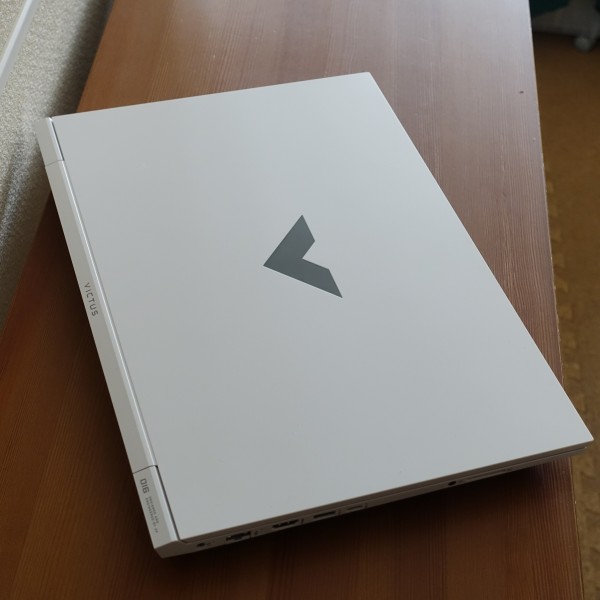
ボディの表面はマット調の仕上がりになっています。手で触るとさらさらしており、べとつきにくい印象。触った感触はすごく心地いいですね。指紋や汚れがすごく目立つという感じはないです。

天板部の「V」のロゴには鏡面仕上げが施されています。

背面部中央には「VICTUS」のロゴを配置。

底面部もホワイトを採用。天板部と同じ仕上げになっています。

ゲーミングマシンでありながらも、いかにもゲーミングマシンという尖ったデザインではなく、比較的おとなしいデザインに仕上がっています。なので、オフィスでクリエイティブワークするのにも使えると思います。
2)ゲームを快適に楽しめる構成
Victus 16(インテル)の主なスペックは次のとおり。AMD Ryzenプロセッサ搭載モデルのVictus 16(AMD)のスペックと比較してみました。
| 機種名 | Victus 16(インテル) Victus by HP 16-dシリーズ |
【参考】 Victus 16(AMD) Victus by HP 16-eシリーズ |
| 液晶 | 16.1インチワイド・フルHD非光沢・IPSディスプレイ (144Hz / 1920×1080 / 250nit) | 16.1インチワイド・フルHD非光沢・IPSディスプレイ (144Hz / 1920×1080 / 250nit) |
| CPU | インテルCore i5-11400H プロセッサー (最大 4.50GHz, インテルスマート・キャッシュ 12MB) インテルCore i7-11800H プロセッサー (最大 4.60GHz, インテル スマート・キャッシュ 24MB) *(追加)インテル Cor i7-12700H プロセッサー (最大 4.70GHz, インテル スマート・キャッシュ 24MB) |
AMD Ryzen 5 5600H モバイル・プロセッサー *(追加)AMD Ryzen 5 6600H 6コア/12スレッド・プロセッサー AMD Ryzen 7 5800H モバイル・プロセッサー *(追加)AMD Ryzen 7 6800H 8コア/16スレッド・プロセッサー |
| メモリ | 16GB (8GB×2) DDR4-2933MHz (最大32GB) 16GB (8GB×2) DDR4-3200MHz (最大32GB) |
8GB (8GB×1) DDR4-3200MHz (最大32GB) 16GB (8GB×2) DDR4-3200MHz (最大32GB) *(追加)16GB (8GB×2) DDR5-4800MHz (最大32GB) |
| ストレージ | 512GB SSD (PCIe Gen3x4 NVMe M.2) (PCIe Gen3 NVMe M.2 空×1) | 512GB SSD (PCIe Gen3x4 NVMe M.2) (PCIe Gen3 NVMe M.2 空×1) |
| グラフィックス | NVIDIA GeForce GTX 1650 Laptop グラフィックス4GB (GDDR6) NVIDIA GeForce RTX 3050 Laptop グラフィックス4GB (GDDR6) / NVIDIA GeForce RTX 3050 Ti Laptop グラフィックス4GB(GDDR6)/ NVIDIA GeForce RTX 3060 Laptop グラフィックス6GB (GDDR6) |
NVIDIA GeForce GTX 1650 Laptop グラフィックス NVIDIA GeForce RTX 3050 Laptop グラフィックス *(追加)NVIDIA GeForce RTX 3050 Ti Laptop グラフィックス NVIDIA GeForce RTX 3060 Laptop グラフィックス |
| 光学ドライブ | なし | なし |
| 無線LAN | IEEE 802.11ax (Wi-Fi 6)、 Bluetooth5.0 | IEEE 802.11ax (Wi-Fi 6)、 Bluetooth5.2 |
| バッテリ駆動時間 | 最大5時間30分 | 最大8時間 or 最大9時間 |
| 寸法 (幅x奥行きx高さ) |
約 370 × 260 × 23.5 mm | 約 370 × 260 × 23.5 mm |
| 最小重量 | 約 2.48 kg | 約 2.48 kg |
CPU
CPUは第11代インテル Core i5-1140H/Core i7-11800Hプロセッサー搭載モデルを選択可能(インテル Cor i7-12700H プロセッサー搭載モデルが追加されました)。
処理能力が求められるゲーミングPCだけに、プロセッサには、末尾に「U」が付いた省電力タイプではなく、「H」の付いた高性能タイプを搭載しています。
| CPU | 第11世代インテルCore i5-11400H | 第11世代インテルCore i7-11800H | 第12世代インテルCore i7-12700H |
| コアの数 | 6 | 8 | 14 (Performance-cores:6) (Efficient-cores:8) |
| スレッドの数 | 12 | 16 | 20 |
| ターボ・ブースト利用時の最大周波数 | 4.50GHz | 4.60GHz | 4.70GHz |
| キャッシュ | 12MB | 24MB | 24MB |
第11世代プロセッサでは同じ特徴を持つコアが搭載されていましたが、第12世代プロセッサでは特徴の異なる2種類のコア(Performance-coresとEfficient-cores)が搭載されています。
コア数を増やすことでマルチスレッド性能は向上しますが、消費電力が大きくなってしまいます。第12世代プロセッサでは、パフォーマンスが低めながら消費電力の小さいEfficient-coresとパフォーマンスが高いPerformance-coresを使い分けることにより、パフォーマンスを高めつつ消費電力を抑えることができるようになっています。
メモリ
メモリは16GB搭載モデルを選択可能。Web閲覧/動画再生といった一般的なタスクだけでなく、ゲームもある程度快適に楽しめると思います。最大32GBのメモリを積めますが、スロットは2つしかなく、購入時に2つのスロットを占有しているため、メモリ容量を増やすには、メモリ交換が必要になります(自分でメモリを増設すると保証の対象外となります)。
第12世代インテルCoreプロセッサ搭載モデルには、従来のDDR4メモリではなく、次世代のDDR5メモリを採用。 DDR4よりも大幅に高速化されており、第12世代インテルCoreプロセッサのパフォーマンスを最大限引き出すには、DDR5メモリが不可欠と言われています。
ストレージ
ストレージは、512GB SSDの構成モデルを選択可能。従来からあるHDDを搭載したモデルは用意されていません。
| 価格 | アクセス速度 | 耐衝撃性 | 静音性 | 重量 | |
| HDD | ○ | △ | △ | △ | △ |
| 従来から使われていたストレージ。大容量化が進み、SSDと比べて安価で大容量のデータを保存できます。ただし、データ転送速度はSSDよりも遅いです。 | |||||
| SSD | △ | ○ | ○ | ○ | ○ |
| HDDよりもデータ転送速度が圧倒的に速いため、全体的なパフォーマンス向上につながります。ただし、HDDと比べて高価なため、同じ価格だと少ない容量しか積めません。 | |||||
スペック表を確認したところ「(PCIe Gen3 NVMe M.2 空×1」と明記されているため、増設することが可能だと思われます(増設は保証の対象外)。
グラフィックス
グラフィックスには、NVIDIAのRTXシリーズNVIDIA GeForce GTX 1650に加え、ハイエンドシリーズであるNVIDIA GeForce RTX 3050 Laptop グラフィックス/NVIDIA GeForce RTX 3050 Ti Laptop グラフィックス/NVIDIA GeForce RTX 3060 Laptop グラフィックス搭載モデルを選択できます。
| グラフィックス | 性能 | 用途 | 本モデルで選択可能 |
| CPU内蔵タイプ | ↓ ↓ 高い |
動画再生 | × |
| NVIDIA GeForce MXシリーズ | 動画再生/軽めのゲーム | × | |
| NVIDIA GeForce GTXシリーズ | ゲーム/動画・画像編集 | ○ | |
| NVIDIA GeForce RTXシリーズ | 負荷のかかる ゲーム/動画・画像編集 |
○ |
3)パッケージをチェック
Victus 16(インテル)のパッケージ別のスペックは次のとおり。
| モデル名 | コンベンショナル | スタンダード | スタンダードプラス | パフォーマンス | パフォーマンスプラス |
| OS | Windows 11 Home(64bit) | ||||
| CPU | インテル Core i5-11400H | インテル Core i7-11800H | |||
| メモリ | 16GB (8GB×2) DDR4-2933MHz | 16GB (8GB×2) DDR4-3200MHz | |||
| ストレージ | 512GB SSD | ||||
| グラフィックス | NVIDIA GeForce GTX1650 | NVIDIA GeForce RTX 3050 | NVIDIA GeForce RTX 3050 Ti | NVIDIA GeForce RTX 3060 | |
| モデル名 | パフォーマンスモデルG2 | パフォーマンスプラスモデルG2 | ハイパフォーマンスモデル |
| OS | Windows 11 Home(64bit) | ||
| CPU | インテル Core i7-12700H | ||
| メモリ | 16GB (8GB×2) DDR5-4800MHz | ||
| ストレージ | 512GB SSD | ||
| グラフィックス | NVIDIA GeForce RTX3050 | NVIDIA GeForce RTX 3050 Ti | NVIDIA GeForce RTX 3060 |
第11世代/第12世代インテルCoreプロセッサ搭載モデルとも完売になりました。
4)パフォーマンスをチェック
Victus 16(インテル)のパフォーマンスをチェックしてみました。レビュー機のスペックは次のとおり。
インテル Core i5-11400Hプロセッサ/16GBメモリ/512GB SSD/NVIDIA GeForce RTX 3050グラフィックス

負荷が軽めのゲーム「ドラゴンクエストX」のベンチマークソフトを実行してみました。スコアは次のとおり。
| 画質 | 解像度 | スコア | 評価 |
| 最高品質 | 1920×1080 | 13752 | すごく快適 |
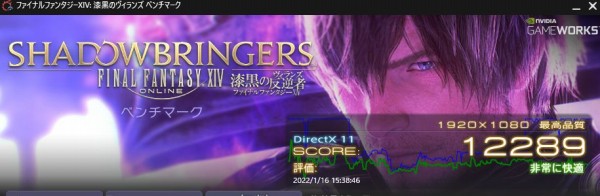
負荷が中程度のゲーム「ファイナルファンタジー14 漆黒の反逆者」のベンチマークソフトの結果は次のとおり。
| 画質 | 解像度 | スコア | 評価 |
| 最高品質 | 1920×1080 | 12289 | 非常に快適 |

重い負荷がかかるゲーム「ファイナルファンタジー15」のベンチマークソフトの結果は次のとおり。
| 画質 | 解像度 | スコア | 評価 |
| 標準品質 | 1920×1080 | 6789 | 快適 |
| 高品質 |
1920×1080 | 4830 | やや快適 |
ハイエンドのグラフィックスNVIDIA GeForce RTX3050を搭載しているだけあって、負荷が軽め~中程度のゲームであれば快適に楽しめるという結果が出ています。負荷が重めのゲームも、画質を抑えめにすれば快適に楽しめます。
5)効率的なエアフローを確保
効率的な冷却が可能
Victus 16(インテル)は負荷のかかるゲームを堪能できるよう設計されたゲーミングPCなので、熱を効率的に排出する構造を採用しています。

底面部に通気孔が大きめに取られています。ここから吸気します。

キーボード上部にも通気孔を配置。最初見たときはスピーカーが配置されているのかと思ったのですが、エアフローを確保するために通気孔になっているんですね。

背面部全体が通気孔になっており、ここから排熱されます。
ベンチマーク実行直後に、底面部・背面部を触ってみましたが、熱すぎて触っていられない、というほどの熱さは感じませんでした(このあたりの受け止め方には個人差があると思います。また環境によっても変わってくると思うので、参考程度にしてください)。
6)16インチパネル搭載
Victus 16(インテル)は16インチパネルを搭載したノートPC。

パネルの外枠(ベゼル)が狭いスリムベゼルデザインを採用。

指と比べると、そのスリムさがよくわかります。
スリムベゼルのおかげで
- ボディをコンパクトにすることができる
- 画面を見ているときにベゼルの存在が気になりにくくなり、画面への没入度を高めることができる
というメリットを享受できます。

B5サイズのノートと比べたところ。キーボード上部に通気孔が配置されていることもあり、ボディの奥行きが大きくなっている印象を受けます。

16インチという大きめのパネルを採用しているため、ボディは大きいのですが、それほど扱いにくいという感じはしません。一般的な15インチノートPCと同じ感じで扱えます。

厚さは23.5mm。

高性能グラフィックスを搭載したゲーミングPCとしてはスリムな方だと思います。

スリムなので、横から見ても野暮ったい感じはしないですね。

片手で掴むのもそんなに苦になりません。

重量は2.412kg(実測値)。ゲーミングPCということでちょっと重めです。

ただし、脇に抱えて持てば、室内の移動ぐらいであれば、そんなに苦にならないと思います。

樹脂製ボディのため、メタル素材のボディと比べると、堅牢性はありませんが、片手で持ってもボディのたわみは感じません。

一般的な15インチノートと比べてみました。写真左のVictus 16(インテル)の方が一回りボディが大きいのが分かります。

厚みは全然違いますね。やはりゲーミングPCであるVictus 16(インテル)の方が厚みがあります。

スリムベゼルを採用することでボディがコンパクト化されているため、16インチという大きいパネルを採用しているのにもかかわらず、鞄からの出し入れは結構スムーズです。
7)特徴/使い勝手をチェック
搭載している端子類
Victus 16(インテル)に搭載している端子類は次のとおり。
- HDMI 出力端子 × 1
- SuperSpeed USB Type-C 5Gbps ×1 (DisplayPort 1.4、電源オフUSBチャージ機能対応)
- SuperSpeed USB Type-A 5Gbps ×3 (うち1ポートは電源オフUSBチャージ機能対応)
- ネットワークポート(RJ45)×1
- ヘッドフォン出力/マイク入力コンボポート×1
- SDカードスロット
搭載しているUSB端子は全部で4個。従来からあるType-A端子が3つ、前後の向きのないType-C端子が1つです。
| 搭載しているUSB端子 | 最大転送速度 | 個数/場所 |
| USB Type-A | 5 Gbps | 2個/右側面部 1個/左側面部 |
| USB Type-C | 5 Gbps | 1個/左側面部 |
USB Type-C端子はDisplayPortに対応しているため、外部映像出力に利用することが可能です。
映像出力
Victus 16(インテル)では、映像出力端子として、HDMI端子とUSB Type-C端子が用意されています。

USB Type-C端子経由で24インチモニタに接続してみました。

USB Type-C端子は前後の向きがないので抜き差しがしやすいですね。

この状態で、HDMI端子経由で4K TVに接続したところ、3画面同時出力することに成功しました。
4K TVには、4K(3840×2160ドット)の解像度で出力することができています。
3画面同時出力すると、表示領域が大幅に広くなるため、複数のウィンドウを同時に表示できるようになります。この結果、作業効率を大幅にアップさせることができます。
起動時間
起動時間(電源ボタンを押してからデスクトップ画面が表示されるまで)を計測してみました。
1回目→30.87秒/ 2回目→31.86秒/ 3回目→31.72秒
30秒程度かかるので、すごく高速起動というわけではないですね。ちょっと待たされる感じがあります。
指紋認証・顔認証
指紋認証・顔認証機能は搭載されていません。
サウンドにもこだわっている

Victus 16(インテル)は、北欧の老舗音響メーカーBang&Olfusenと共同開発したスピーカーを採用。サウンドにもこだわっています。
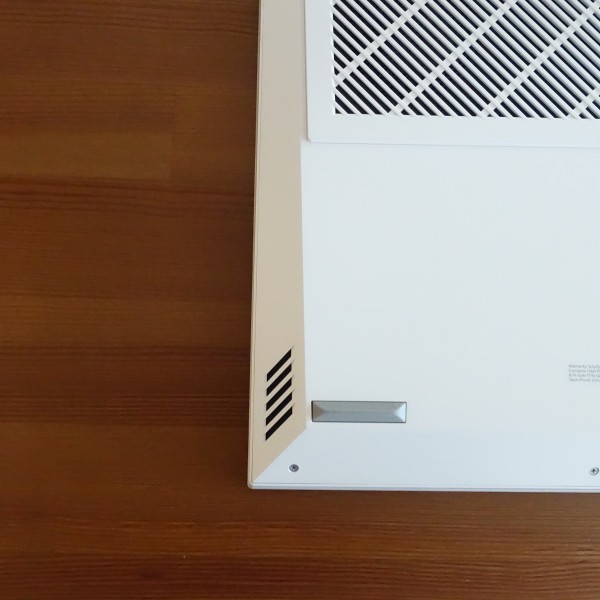
スピーカは、底面部の前面部寄りの左右に1つず配置されたデュアルスピーカーシステムです。

この位置にスピーカーがあると、机に音が反射する形になります。

実際に音楽を聴いてみましたが、ちょっとシャカシャカする感じがありますが、聞き慣れれば、聞きづらく感じることはないですね。クリア感がもうちょっとあればいいんですけど(このあたりの受け止め方には個人差があると思います)。
OMEN Gaming Hubが用意されている
Victus 16(インテル)には、OMEN Gaming Hubというツールが同梱されています。
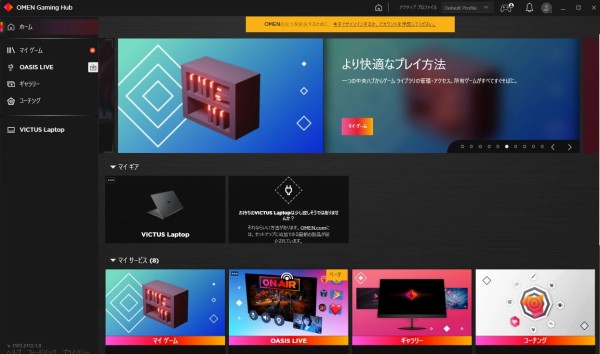
OMEN Gaming Hubツールを使って、マイゲームを登録したり、Oasis Live機能で友達を招待して、ストリーミングスペースで会話・共有・ゲームプレイの鑑賞を実行できます。
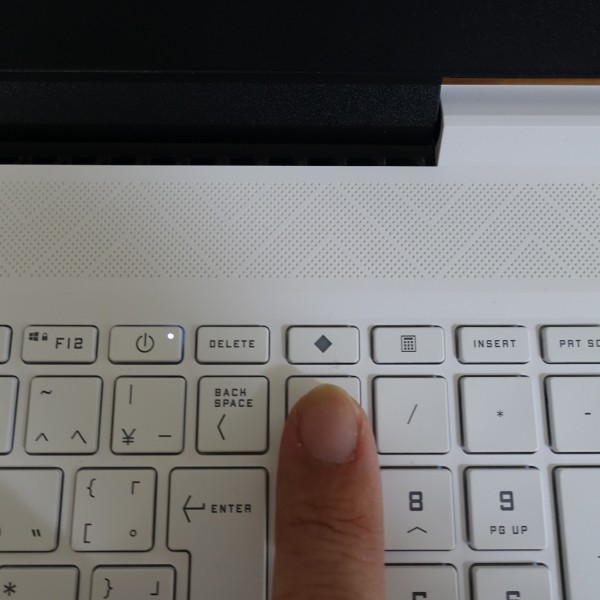
テンキー左上にあるボタンを押すと、OMEN Gaming Hubツールが起動します(「スタート」メニューからも起動できます)。
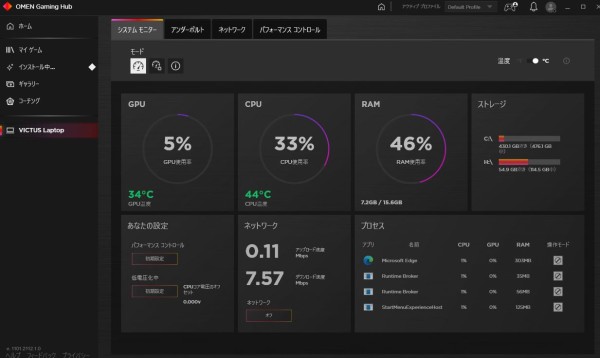
「システムモニター」タブでCPU/GPU/RANの使用率や温度を確認できます。

「ネットワーク」タブでは、アプリ毎のネットワーク優先度を設定することが可能。自動で設定することも、カスタムで設定することもできます。
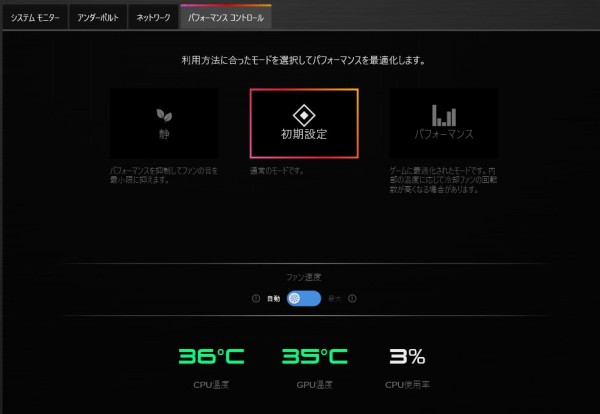
「パフォーマンス コントロール」タブでは、「初期設定」に加えて、

「静」モードを選択可能。パフォーマンスを抑制してファンの音を最小限に抑えることができます。

「パフォーマンス」モードを選択すればゲーム向けに最適化できます。内部の温度に応じてファンの回転数が高くなることがあります。

またファンの速度も設定可能。デフォルトは「自動」に設定されていますが、排熱を最優先にしたい場合「最大」に設定できます。

「最大」にするとファンの回転が上がり、排熱効果が高まりますが、回転数が上がるにつれファンの風切り音も大きくなります。結構、うるさいです。
Webカメラ

Webカメラは、パネル上部に配置されています(約92万画素。画像/映像の流出を防ぐためのカメラシャッターなどは用意されていません。
計算機ツールあり

Victus 16(インテル)では、テンキーの一番上に配置されているボタンを押すと、計算機ツールを起動できます。
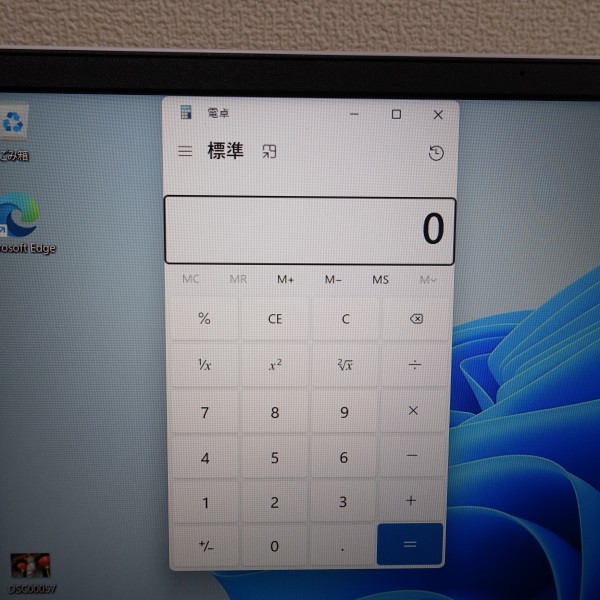
計算したいときにすぐ計算できるのは非常に便利です。
8)各パーツをチェック
Victus 16(インテル)の各パーツをチェックします。
ディスプレイ

| パネル詳細 | |
| サイズ | 16.1 |
| 最大解像度 | 1920×1080ドット |
| パネル | IPS |
| 光沢/非光沢 | 非光沢 |
| リフレッシュレート | 144Hz |
| 輝度 | 250nit |
| タッチ対応 | × |

16.1インチパネルを搭載。15インチノートに搭載されることの多い15.6インチパネルと比べると、若干大きくなっています(上の画像の右は15インチノートPC)。

24インチパネル搭載のモニタと並べてみました。目の前に座ると結構パネルが大きく感じます。迫力ある映像を楽しめていいですね。

下辺のベゼル幅が広いので、画面に高さがあり、見やすいですね。長時間画面を見続けたときの首への負担を軽減できるかもしれません。
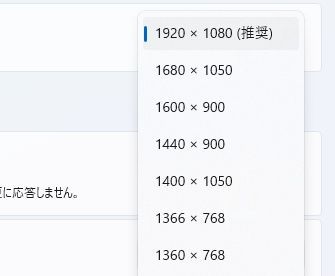
解像度は、フルHD対応の1920×1080ドット。4Kパネルなど、より高精細なパネルを選択できると、細かい描写が可能になるのですが残念ながら選択肢は用意されていません。

パネルが大きいので、100%表示のままでも文字が小さすぎて見づらいということはありません。上の画像のように、複数のウィンドウを並べて表示できるため、作業効率をアップできます。

パネルは表示の綺麗なIPSパネルを採用。パネル全体に色ムラがなく、均一な表示です。

色の表現も鮮やか。

自分で撮影した写真を映し出してみました。色の表現が綺麗で精細感もあります。

視野角も広いため、斜め方向からでも見え方に変化はあまりないと思います。

非光沢パネルを採用。光沢パネルと比べると、色の鮮やかに劣りますが、反射が少なく映り込みが発生しにくいため、長時間ゲームで画面を見続けても目が疲れにくいと思います。
| メリット | デメリット | |
| 光沢パネル |
|
|
| 非光沢パネル |
|
|

リフレッシュレートとは、1秒間に画面が何回書き換わったかを計測する値です。Hz(ヘルツ)で示され、1秒間に60回書き換わると60Hzと表現されます。
リフレッシュレートが低いとチラツキが生じたり、映像が滑らかに表現されない、などの問題が生じ、ゲームを存分に楽しむことができません。

Victus 16(インテル)に搭載されるパネルのリフレッシュレートは144Hz。一般的なモニタのリフレッシュレートが60Hzですから、より滑らかな表現が可能です。

画面の明るさを示す輝度は250nit。輝度は高めなので、画面は明るく見やすいと思います。
タッチ操作には非対応です。
キーボード

キーボードにはテンキーを搭載しています。

個別のキーが独立したセパレートタイプキーボードを採用。一番下の段のキーが少し小さめです。
また、キートップのフォントが独特。たとえば、「S」キーの右横にあるのは「D」キーですが、「O」に見えます。

テンキーを搭載しているため、数字が入力しやすいと思います。

Enterキーは標準的な大きさのため、押しづらさは感じません。ただし、Enterキーとテンキーの間のスペースが狭めのため、慣れるまではEnterキーを押そうとしてテンキーを誤って押してしまうことがあるかもしれません。

キートップはつるつしているので指を移動させやすいですね。

キーストローク(キーを押し込む深さ)は1.5mm。

個人的にはちょっと浅めに感じましたが、最近のスリムタイプノートPCでは標準的なレベルのキーストロークだと思います。打鍵感はやわらかめで打鍵音は小さめ。

キーピッチ(キー間の距離)は約18.7×18.4 mm。

フルサイズのキーボードのキーピッチ(約19mm)と比べると若干狭めですが、窮屈さはそれほど感じません。

ホワイトのバックライトを装備。

Fnキーを押しながらF4キーを押すと、バックライトのオン/オフの切り替えが可能。

明るさの設定はできません。バックライトはオンにするかオフにするかの設定のみです。
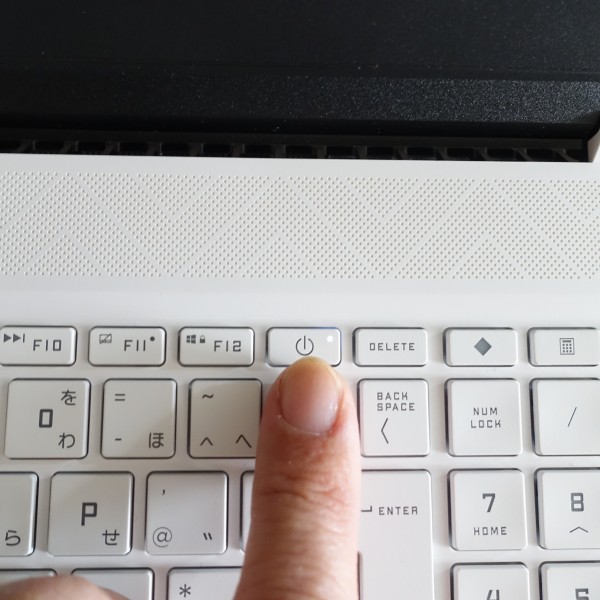
電源ボタンが、ファンクションキーの列に配置されています。この位置に電源ボタンがあるとタイピング中に誤って押してしまいがちですが、電源ボタンはちょっと固めになっているうえに、誤って押しても、長押ししなければ電源がオフになることはありません。
タッチパッド

タッチパッドはクリックボタンが一体となったタイプを採用。

タッチパッドは大きめのつくりになっています。

Fn+F11キーでタッチパッドのオン/オフの切り替えを実行できます。

オン/オフの切り替えを実行する度に、画面にどちらの状態になったのかを示すイラストが表示されます(上の画像はオフになったところ)。
外付けマウスを使っているときには、タッチパッドを触って誤動作させたりすることがないよう、タッチパッドをオフにしておくといいでしょう。
右側面部

上の画像の左から順に、SuperSpeed USB Type-A 5Gbps×2が配置されています。

右側面部のすべての端子類にデバイスを接続したところ。
左側面部

上の画像の左から順に、電源端子、ネットワークポート、HDMI 2.1 出力端子、SuperSpeed USB Type-A 5Gbps、SuperSpeed USB Type-C 5Gbps (DisplayPort 1.4, 電源オフUSBチャージ機能)、ヘッドホンジャック、SDカードスロットが配置されています。

左側面部のすべての端子類にケーブル・デバイスを接続してみました。

左右の側面部のすべての端子類にケーブル・デバイスを接続するとこんな感じになります。
前面部

前面部に端子類は配置されていません。

指を引っかけやすいのでカバーを簡単に開くことができます。
背面部

背面部には通気孔だけが配置されています。
底面部

底面部には、通気孔が大きめに取られているほか、左右にスピーカーが配置されています。
9)同梱物をチェック
Victus 16(インテル)の同梱物をチェックします。

ACアダプタと電源ケーブル。

消費電力の大きい高性能グラフィックスを搭載しているため、ACアダプタも大きめ(同梱されるACアダプタは、搭載しているグラフィックスによって異なる可能性あります。写真は、NVIDIA GeForce RTX3050搭載モデルに同梱されるACアダプタです)。

平べったいつくりになっています。

200W型のACアダプタを採用。

L型端子を採用。

左側面部の一番奥にある電源端子に接続して充電します。L型端子を採用しているため、あまりスペースを取ること無く接続できます。

ACアダプタと電源ケーブルを合わせた重量は615g。

各部名称などを示したペーパーも同梱されています。
まとめ
Victus 16(インテル)について見てきました。主な特徴をまとめると次のとおり。
- 第11世代インテルCore-Hプロセッサ搭載
- ホワイトをベースとしたデザイン
- ゲームを堪能できるハイスペックな構成(GeForce RTX搭載モデルを選択可能)
- 16.1インチの非光沢/IPSパネルを搭載
性能面でいえば、上位シリーズのOMENの方が上ですが、OMENシリーズより安価に提供されるうえ、インテルCore i7+16GBメモリ+SSD+NVIDIA GeForce RTX 30シリーズという充実構成を選択することができるため、手頃な価格でゲームを堪能したい人にオススメです。
当サイト向け特別クーポンを利用すればHP個人向けPCが7%オフに! 
日本HP様から当サイト向けの特別クーポンの提供を受けることになりました。 このクーポンを利用すれば、HP個人向けPC(13.2万円以上)が通常価格から7%オフになります。クーポンの利用方法/条件等については、「HPクーポンで7%オフをゲットする方法」を参照してください。【プロモーション/提供:株式会社日本HP】
*HPでは楽天市場店にも力を入れています。楽天ポイントを大量にゲットできるセールも定期的に実施しているので、是非確認してみてください。またAmazonでも購入できます。
(更新日:2022年7月22日)







